VMware Workstation Eski Bilgisayarlara Kurulumu 99339933 okunma
VMware'ün yeni ürünleri eski tip bilgisayarlarda çalışmamaktadır. Özellikle P4 işlemcilerde sıkıntı olabiliyor. Workstation 8 ve üzeri sistemler, eski tarz işlemcileri kabul etmiyor. Çeşitli hatalar alınabiliniyor. Ancak gerekli çözümü buldum. Workstation 9'u P4 işlemcili bir bilgisayara kurdum. Hata almamız gerekirdi ancak almadım. Bunlardan bir tanesini burada yayınlamıştım. Ancak araştırmalarımın sonucunda başarıya ulaşmış durumdayım. VMware Workstation 9'u, Intel P4 bir işlemcili bir bilgisayarda rahatça çalıştırdım. Eski sürümlerinden daha rahat çalıştığını gözlemledim. Bu çözümden sizlerinde faydalanması sizin de başarıya ulaşmanızı sağlayacaktır. Başından belirtmeliyim ki çözüm de illegal bir şey yoktur, tamamıyla Windows'un DOS nimetinden yararlanıyoruz. Farklı bir şey yok.
WMware Workstation 9'u açıp, içerisideki dosyaları (setup içeriği) dışarı aktaracağız. Içerisindeki .msi uzantılı paketi bulup kurulumu tamamlayacağız. Ufak işlemlerle kurulumu tamamlayacağız. Aslında bu çözüm WMware Workstation 8 üzerinde denenmiş, ben de 9 üzerinde denedim, fark eden bir şey yok.
Öncelikle yapmamız gereken, VMware Workstation 9'u sistem diskimize kopyalamak (setup dosyasını).
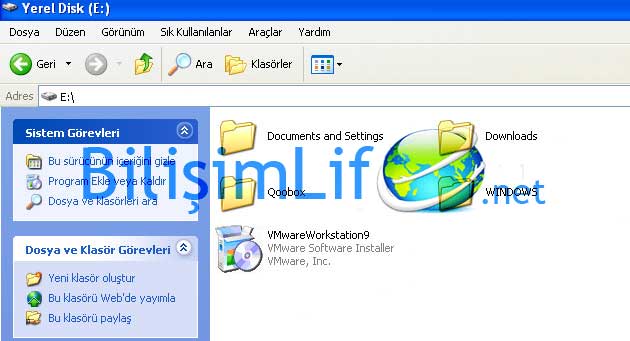
Ardından Başlat kısmından çalıştır kısmına "cmd" yazıp tamam deyin (MS-DOS'u kısayoldan açma).
DOS ekranından kök dizine gidin. Bilmiyorsanız şöyledir, C:\Users\... gibi yerdeyseniz C:\ kısmına inin. Bunun için DOS ekranında "cd.." komutu kullanılır. Aşağıdaki resimden göreceksinizdir.
Ardından vmwareworkstation9.exe /e "vm9" komutunu verin. Komutun işlevi şudur, C disk biriminin içerisinde kopyalamış olduğumuz kurulum dosyasını (bende vmwareworkstation9.exe diye geçer) vm9 klasörüne çıkart. vm9 isimli bir klasör kendisi oluşturuyor. "vm9" kısmına istediğinizi yazabilirsiniz, ben kolay olması için böyle yazdım.
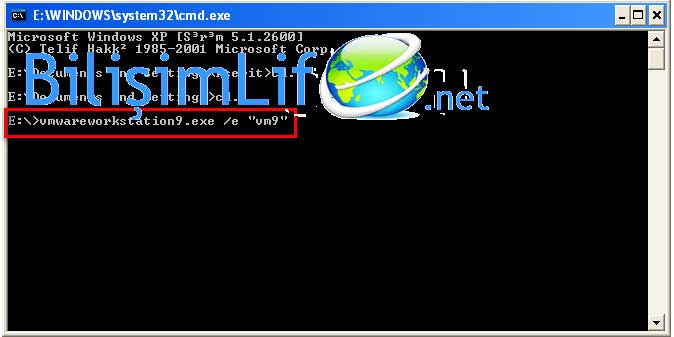
Bu komutu verip enter'a bastığımızda başlat çubuğunda VMware Workstation 9'un setup dosyasının çalıştığını göreceksiniz. Bu ara bilgisayarınız kasabilir, fazla kurcalama yapmamanızı öneririm. Oluşturmuş olduğumuz vm9 klasörüne setup dosyasının içeriğini çıkartıyor. Aşağıdaki gibi.
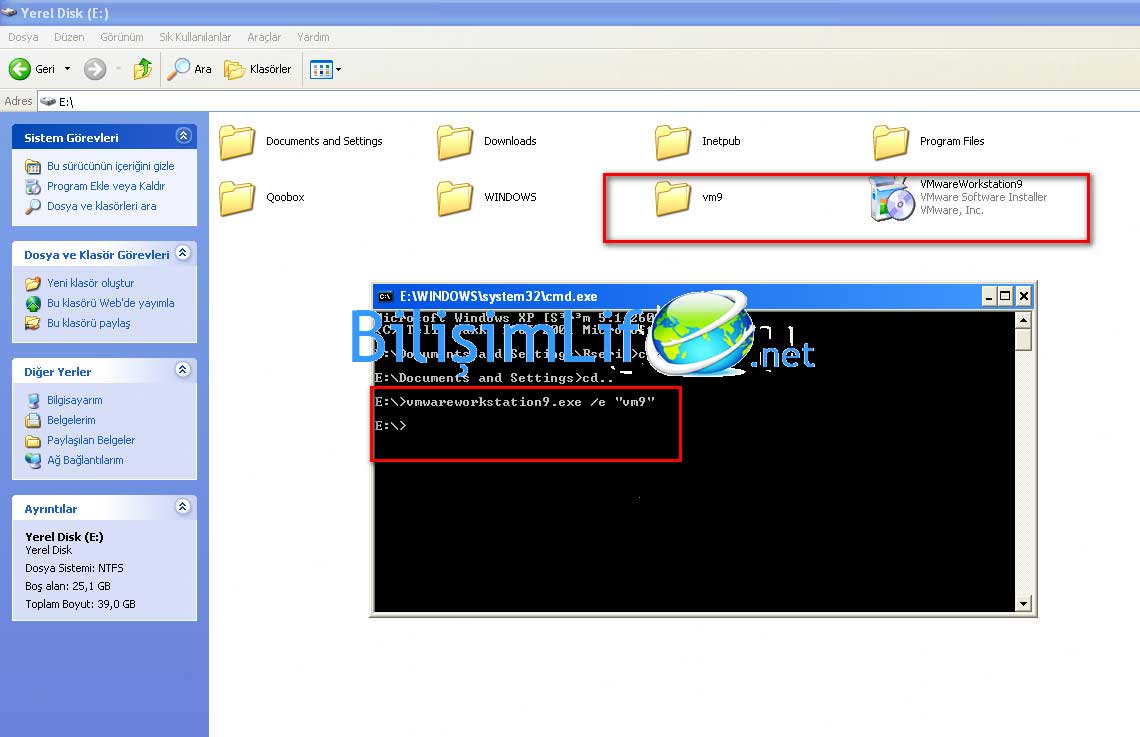
Çıkartma işlemi bitince başlat çubuğuna gelen WMware setup dosyası gidecektir. Bunun ardından vm9 olarak oluşturduğumuz klasörü içine girelim. Buradan bootstrap.lua dosyasını bulalım ve bu dosyayı notepad gibi (notepad++ tercihen) uygulamalarla açalım.
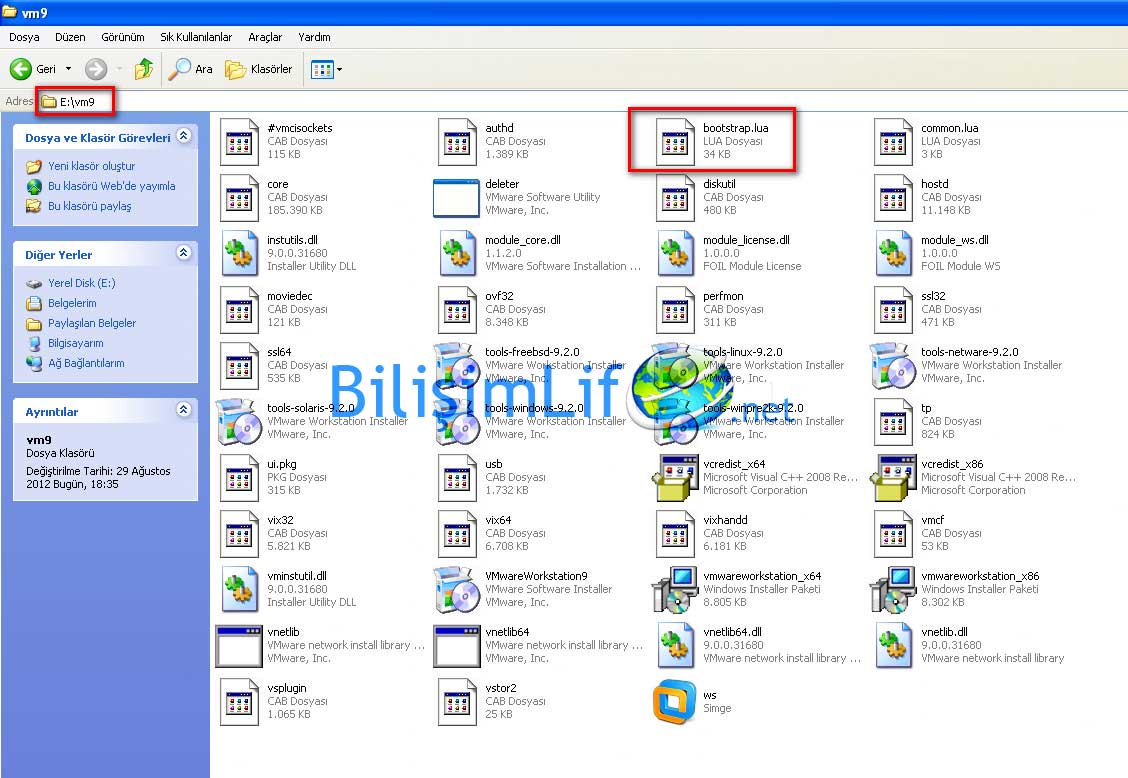
Açtığımız dosyanın içerisindeki 64BITVMM[%s], tostring(tOSInfo.supports_64bit_vm) ve and tOSInfo.supports_64bit_vmm yazan kod satırlarını silin ve kaydedin. Aynı aşağıdaki gibi.
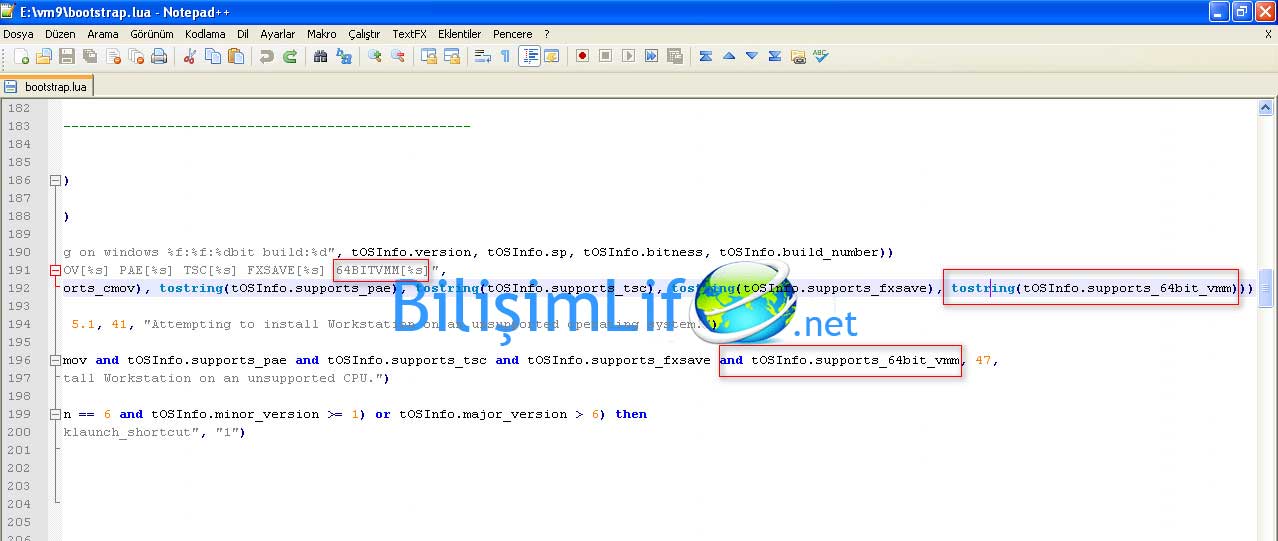
Dosyayı kaydettikten sonra tekrar DOS ekranını açalım (Başlat>Çalıştır>cmd) ve yine tekrar kök dizine girelim (cd.. komutuylaydı). Kök dizininden ise oluşturduğumuz vm9 (ya da sizin oluşturduğunuz klasör ismiyle) klasörünün içerisine girelim. Bunun için ekranda cd vm9 komutunu vermelisiniz. Hemen ardından VMwareWorkstation9.exe /S "vm9" komutunu verelim. Komut, VMware Workstation 9'un setup halinin vm9 içerisindeki yenilenmiş haliyle açmamızı istiyor. Komutun işlevi bu.
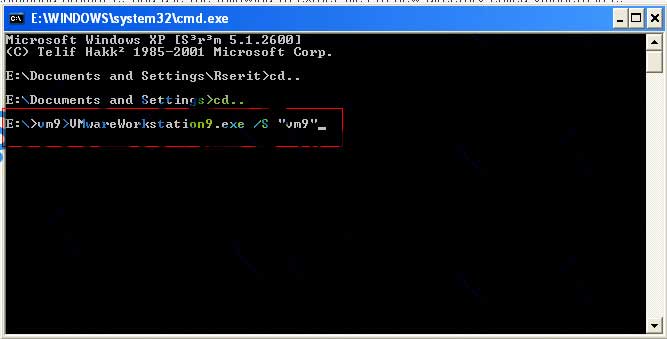
Buradan sonra kurulum işleminin başlaması gerekiyor. Ancak bazı sistemlerde "Erişim engellendi" gibi hatalar verebiliyor veya komut tanımlamama hatası alınabiliyor. Bunlar için komutla uğraşmadan kolay bir yolu bulunuyor. Şöyle ki, VMware Workstation 9'un setup içeriğinin çıkarılmış hali vm9 isimli klasörde bulunuyor. Buradaki MSI dosyalarıdan kurulumu gerçekleştirebilirsiniz. Aşağıdaki gibi sizde de aynı dosyaların mevcut olması gerekir.
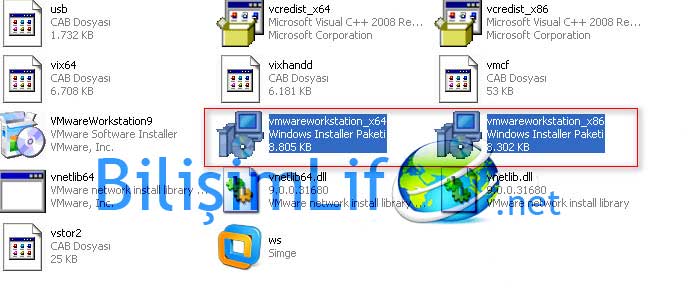
Sisteminiz 32 mi yoksa 64 bit mi buradan iki dosyadan birini seçip, msi kurulum dosyasından yüklemeye başlayabilir. Aşağıda da bir örneği var.
RESIM8
Kurdu ve masaüstüne kısayolu geldi, açalım, anlaşmayı kabul edelim ve yeni halini görelim.
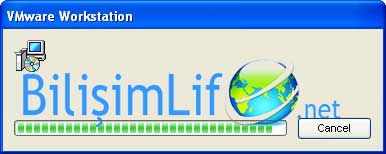
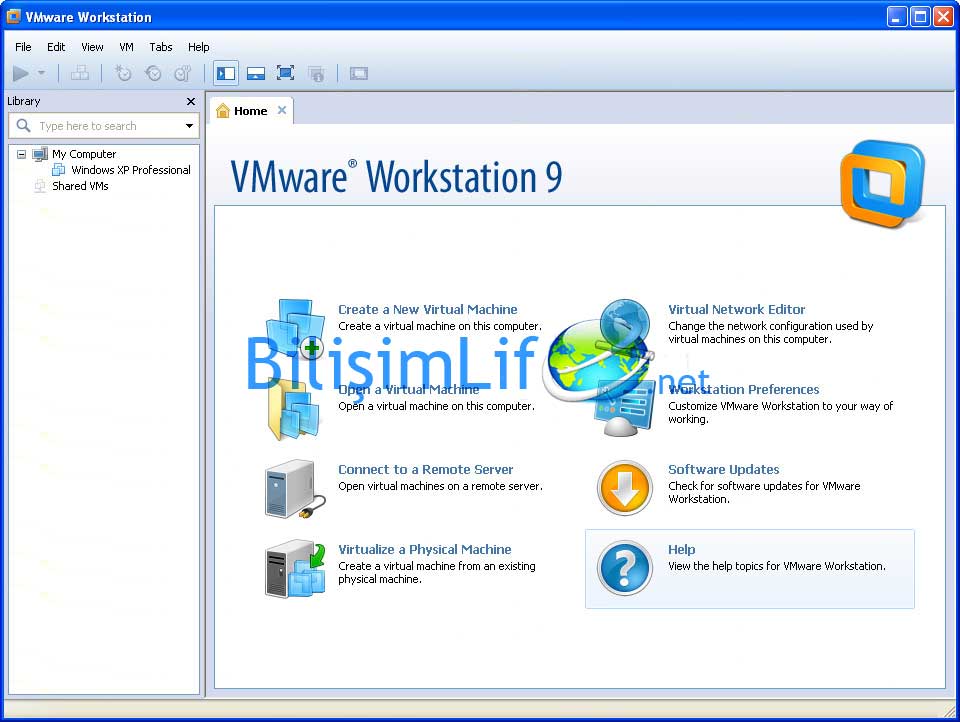
Aslında iki komutla ve iki satır kodun silimiyle çözülebilinecek bir olay. Mesele olan setup dosyasını çıkartmak. Bunu da güzel bir şekilde belirttiğimi sanıyorum. Eski tip bilgisayarınız olabilir, doğaldır. Yalnızca işlemci eskidir, RAM yüksektir, olabilir. Örnek ile kurmaya çalıştığım bilgisayar belirttiğim özellikte. Ama gel gelelim çok rahat çalıştırıyor.
Yeni VMware Workstation 9 gerçekten harika özelliklerle gelmiş. Eski sistemimize yeni bir yazılım yükleyip kullanmak keyif verici.
Sizlerin de bu keyfe ulaşmanızı dilerim.
Recep ŞERIT



BİR YORUM YAZIN